Potentes herramientas para copiar contenido desde un PDF
LightPDF
LightPDF está en nuestra lista de los mejores editores de PDF que ofrecen funciones de edición fiables, eficaces y excepcionales. Además de sus herramientas de edición y conversión, te permite copiar fácilmente el texto de un PDF en línea. Otra cosa positiva de esta herramienta es que está equipada con tecnología OCR y muchas otras herramientas prácticas para que puedas editar documentos PDF.
- Ve al sitio web oficial de LightPDF y haz clic en el botón “OCR”. A continuación, haz clic en el icono “Plus” para importar tu archivo.
- Selecciona tu idioma preferido y elige el botón “Word” o cualquier otro formato. Pulsa el botón “Convertir” para convertir el PDF a Word y copiar el texto.
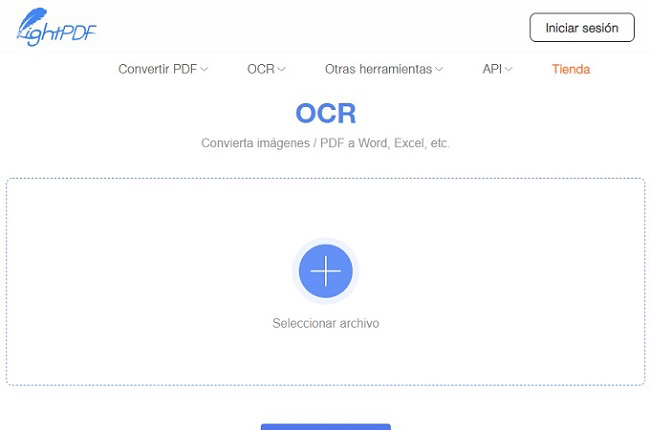
- Selecciona el idioma y el formato de conversión que quieras.
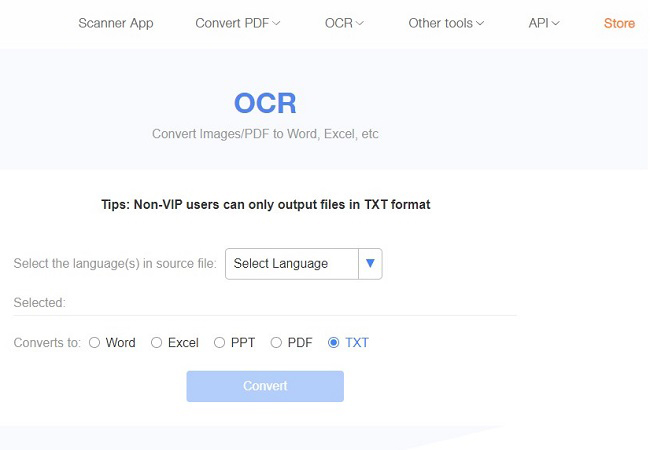
- Tras la conversión, descarga tu archivo haciendo clic en el botón “Descargar”. Una vez hecho esto, abre tu archivo y entonces podrás copiar el texto.
Adobe Acrobat
Otra herramienta útil para copiar texto de un PDF escaneado es el Adobe Acrobat. Te permite abrir tus PDF en línea y editarlos de inmediato. Además, este programa tiene OCR que convierte los archivos escaneados, los documentos PDF y los archivos de imagen en formatos editables. Con esto, puedes rellenar y firmar un archivo o marcar un PDF con comentarios, resaltados y dibujos. Además, puedes copiar el contenido de un PDF con este software. Estos son los pasos a seguir.
- Abre el documento PDF en la interfaz del software. Haz clic en “Editar PDF” para abrir el archivo que quieres copiar y pegar.
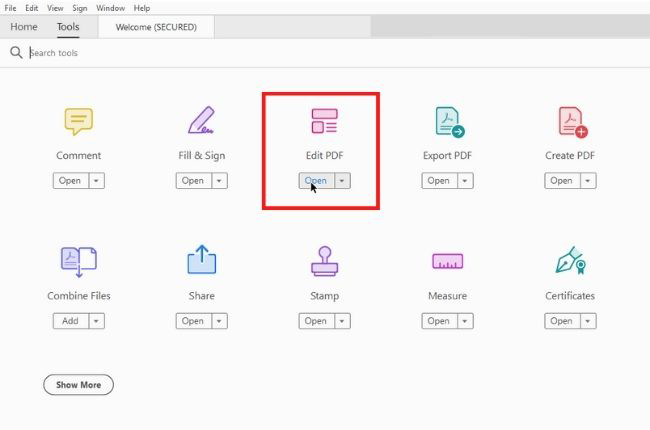
- Arrastra para seleccionar el texto o la imagen. Luego, haz clic con el botón derecho en los elementos seleccionados y pulsa Copiar.
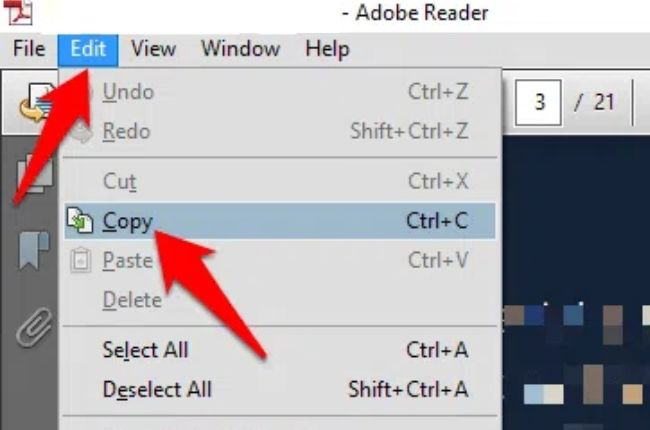
- Después de copiar el contenido, elige Edición y luego Pegar para pegar el contenido copiado.
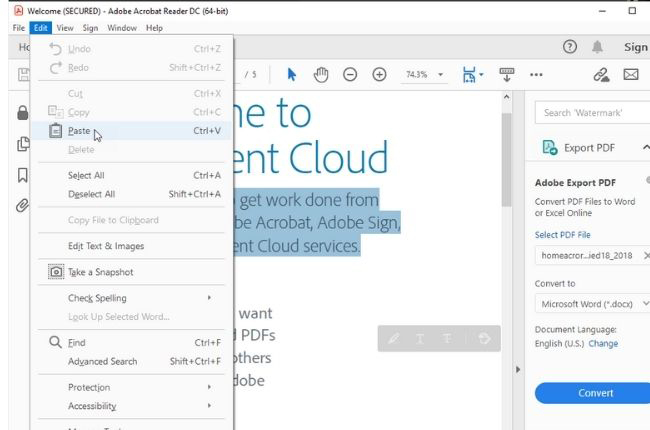
ApowerPDF
Aprende a copiar texto de un PDF fácilmente con ApowerPDF. Este software fácil de usar no sólo se utiliza para tareas de conversión, sino también para la edición de archivos. Con sus funciones de reconocimiento óptico de caracteres, convertir los PDF en formatos editables es pan comido. Además, puedes copiar y pegar desde un pdf con facilidad utilizando este software. Y para que conozcas mejor esta increíble herramienta, aquí tienes los pasos para copiar palabras desde un PDF.
- Instala e inicia el ApowerPDF.
- Haz clic en “Editar PDF” para añadir el PDF que quieres utilizar.
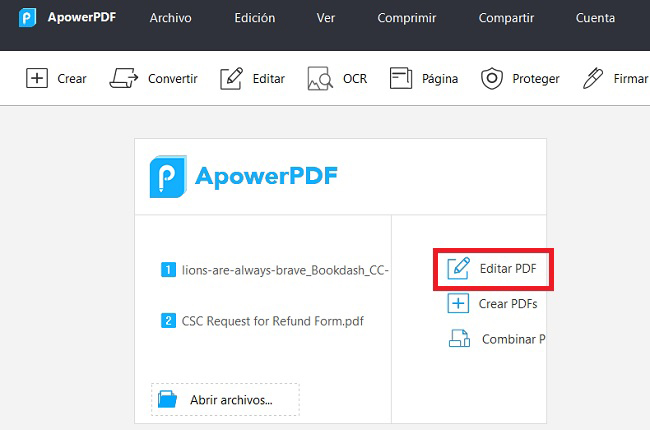
- Una vez abierto el archivo pdf, pulsa “Editar” y luego “Editar texto e imágenes”. Arrastra la parte que quieras copiar. A continuación, haz clic con el botón derecho y elige “Copiar”.
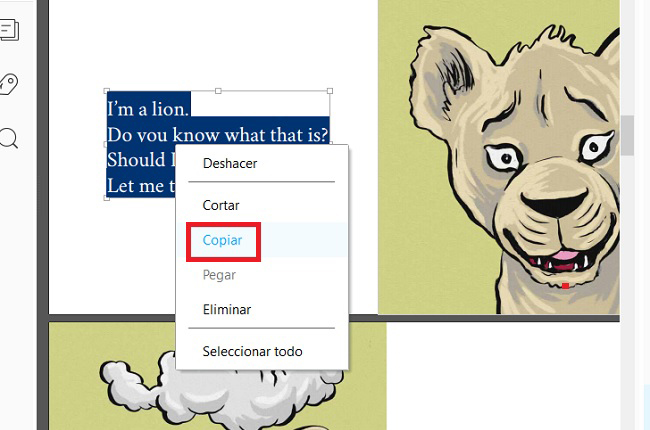
- Pega el elemento copiado en un nuevo documento.
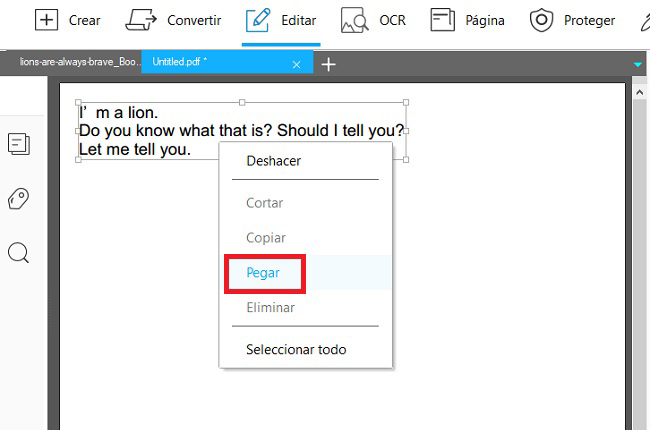
PDFelement
Si buscas una aplicación excepcional para cortar y pegar desde un PDF, prueba PDFelement. De hecho, este software es una de las herramientas más populares a la hora de modificar y escanear documentos PDF. Además, te permite anotar, editar y convertir PDFs a otros formatos. Además, cuenta con tecnología OCR que agiliza la edición y extracción de archivos. Con esto, puedes editar, copiar y pegar elementos de un archivo PDF.
- Tras lanzar la aplicación, arrastra tu documento a la ventana del programa. Haz clic en “Abrir archivos” para añadir el archivo que quieres copiar.
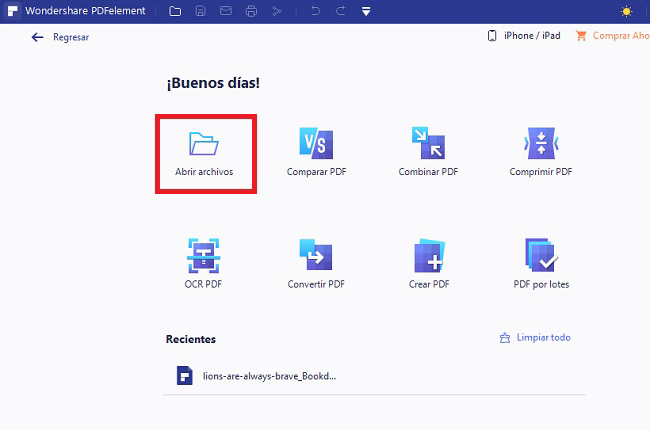
- Ve a “Editar” y haz clic en el botón OCR. Después, puedes seleccionar el texto, la imagen y la tabla que quieras copiar.
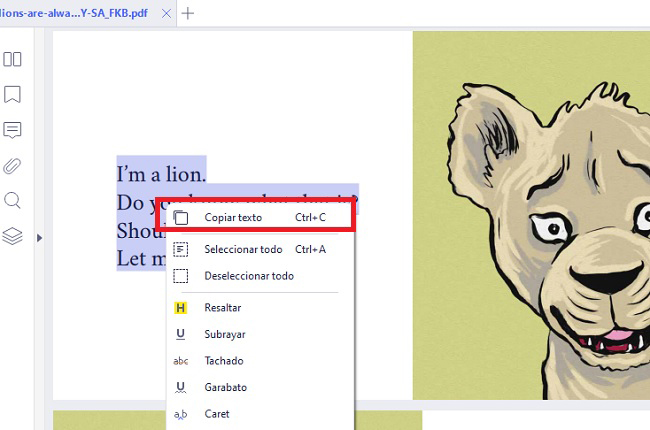
- Una vez que hayas terminado de copiar, puedes pegarlo ahora en otro documento.
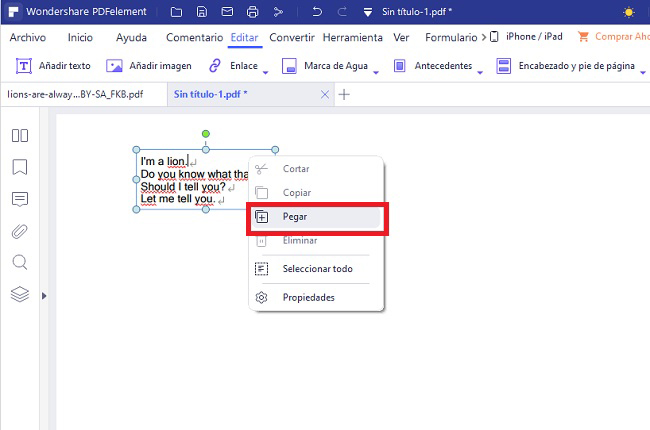
Soda PDF
Una de las herramientas PDF más completas es Soda PDF. Es una práctica aplicación que te permite editar, convertir, fusionar, dividir y comprimir tu documento PDF. Además, reorganiza o elimina páginas de tu PDF en un abrir y cerrar de ojos con esta herramienta. Modificar un documento PDF puede ser muy complicado, pero con esta aplicación puedes copiar fácilmente el contenido de un PDF.
- Inicia el programa. Haz clic en Editar en la esquina superior izquierda de la interfaz.
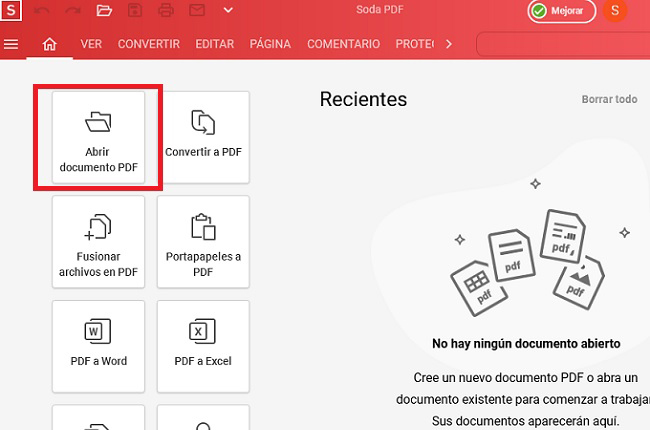
- Haz clic en tu texto para abrir un cuadro de texto, arrastra el texto que quieras copiar.
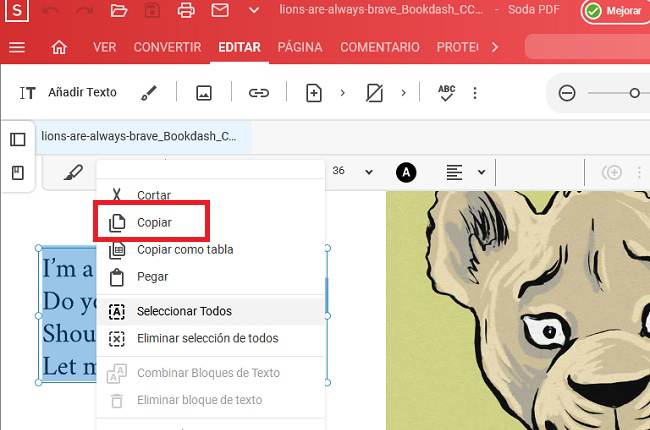
- Después, haz clic en Pegar o CTRL V en un Nuevo Documento Portátil.
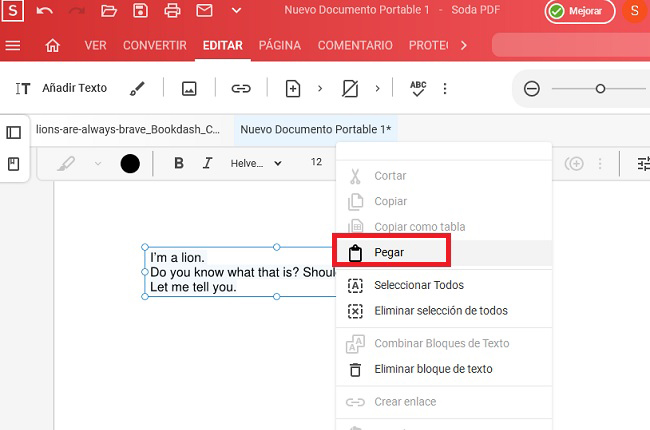
SmallPDF
La última aplicación, pero no la menos importante, que deberías probar es SmallPDF. Este software te permite comprimir, convertir y editar archivos PDF. Además, te permite gestionar tus problemas con los PDF, como la extracción de texto de un documento PDF con sólo unos clics. Si quieres saber más sobre esta interesante aplicación, sigue los siguientes pasos.
- Convierte el documento PDF a Word con la función de conversión de esta aplicación.
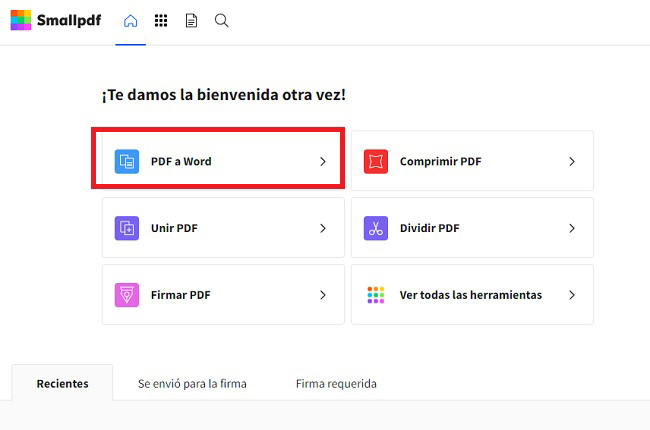
- Tras la conversión, ahora puedes copiar el texto del documento.
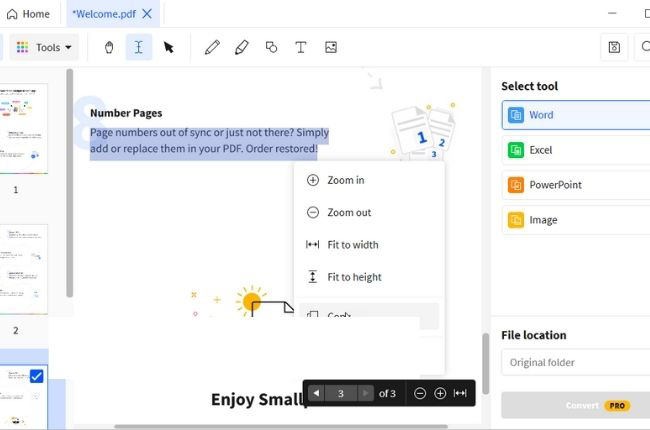
- Luego, pega el texto copiado en un nuevo documento de Word.
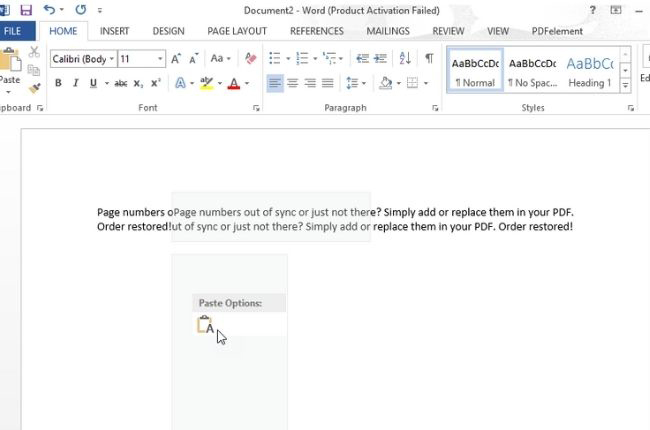
Conclusión
Sentimos tu dificultad para copiar palabras de archivos PDF. Por eso, las potentes aplicaciones PDF de la lista anterior seguramente te ayudarán en este asunto. Sin embargo, si quieres lo mejor, te recomendamos encarecidamente LightPDF.
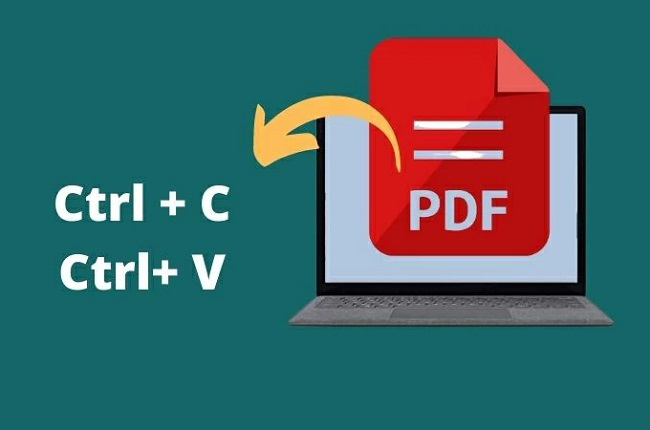
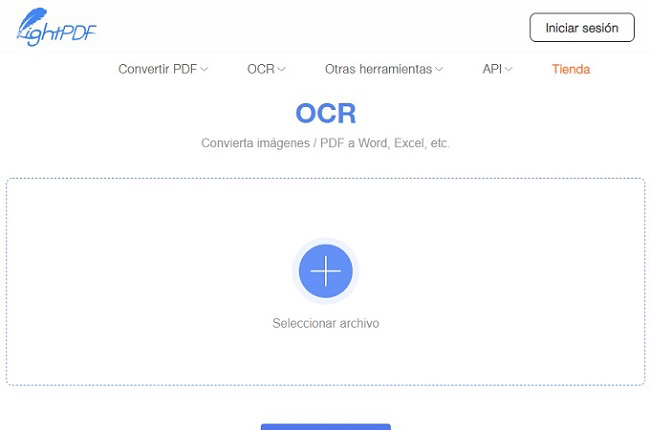
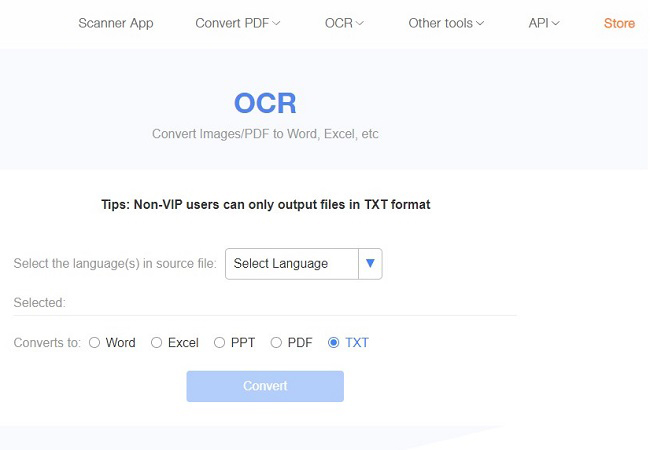
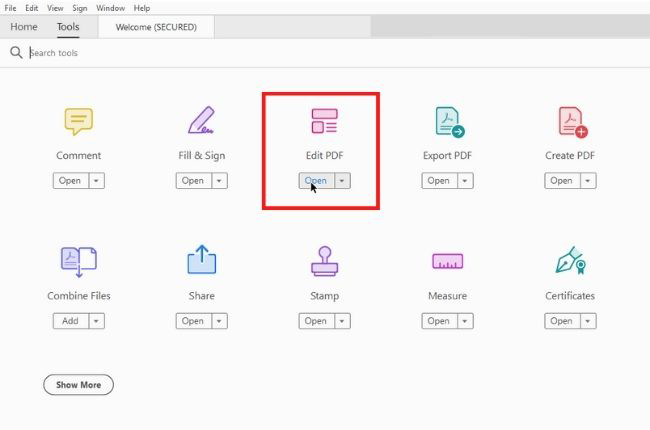
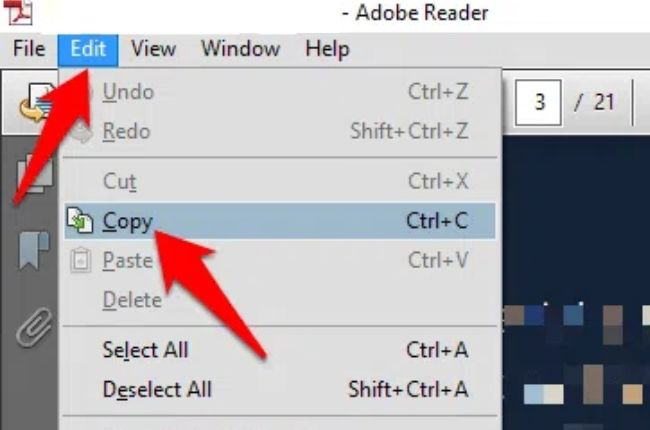
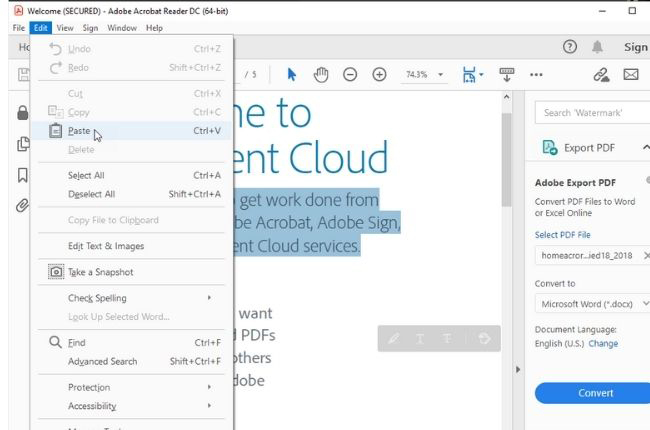
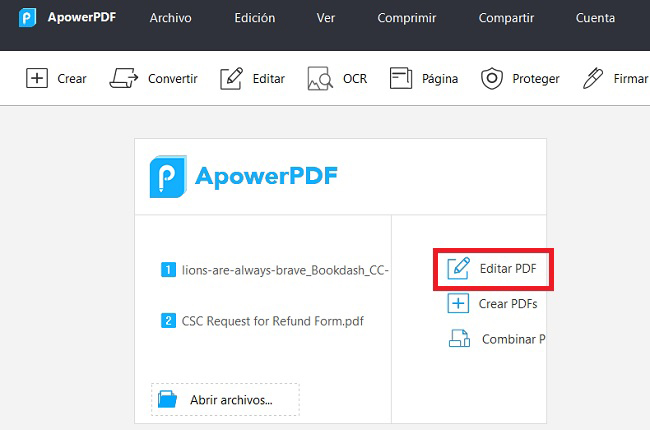
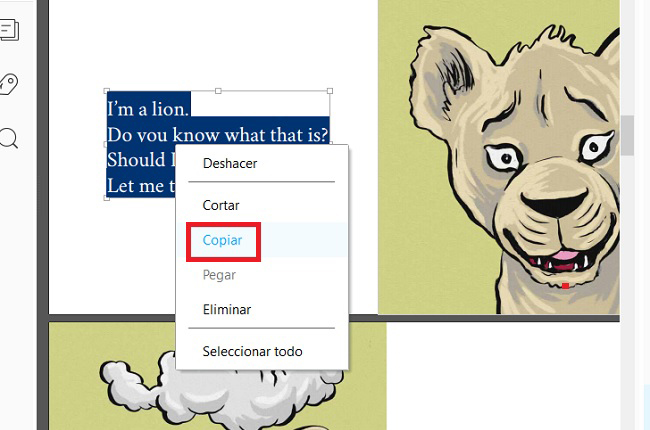
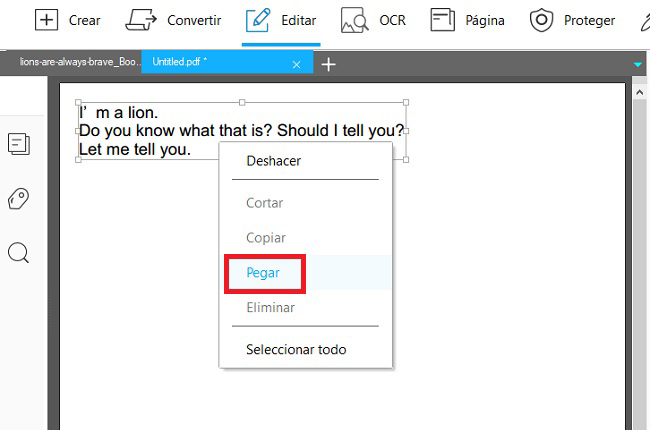
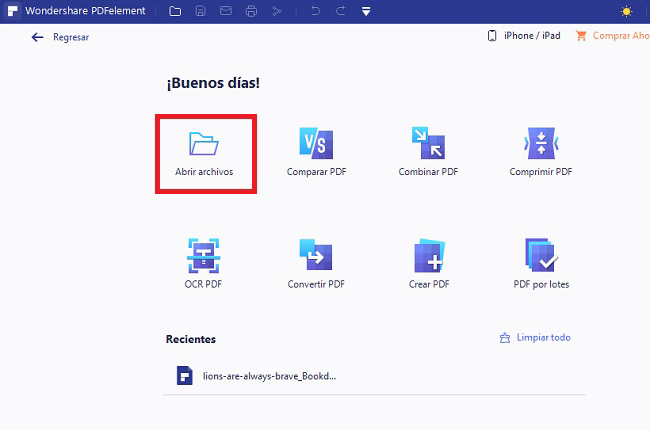
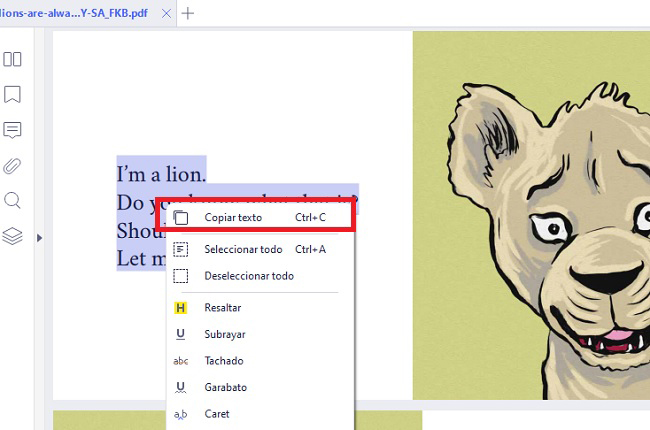
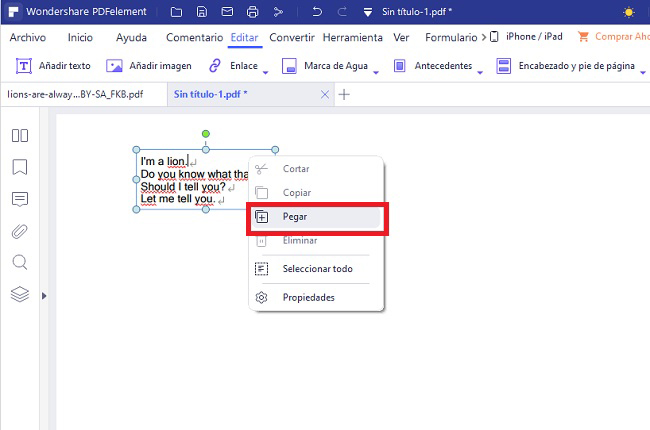
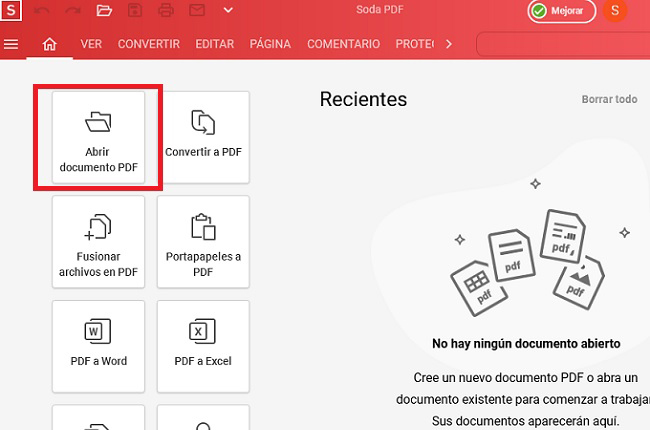
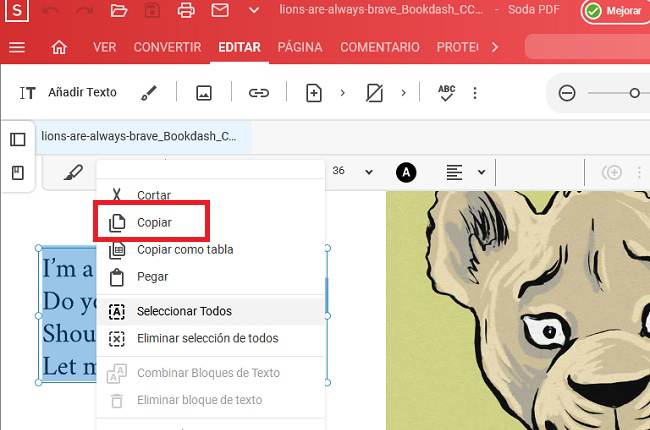
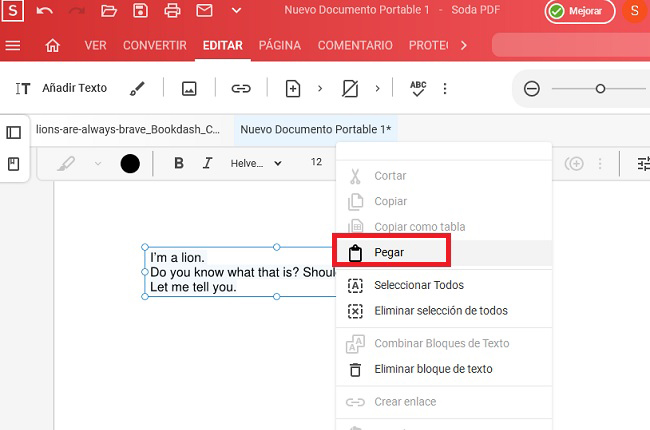
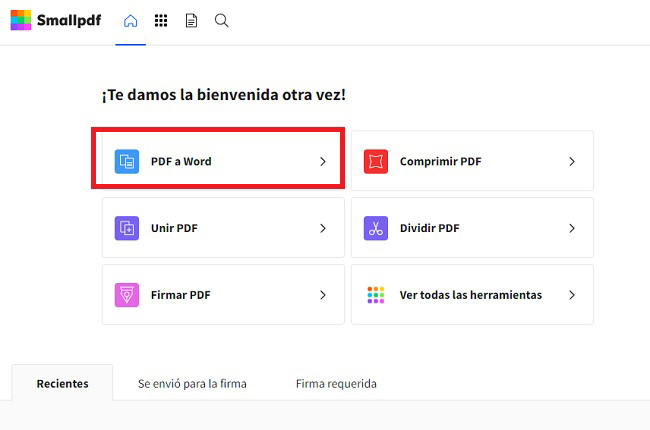
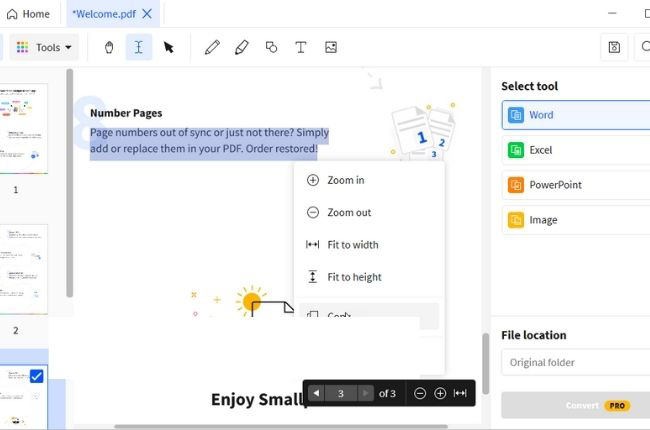
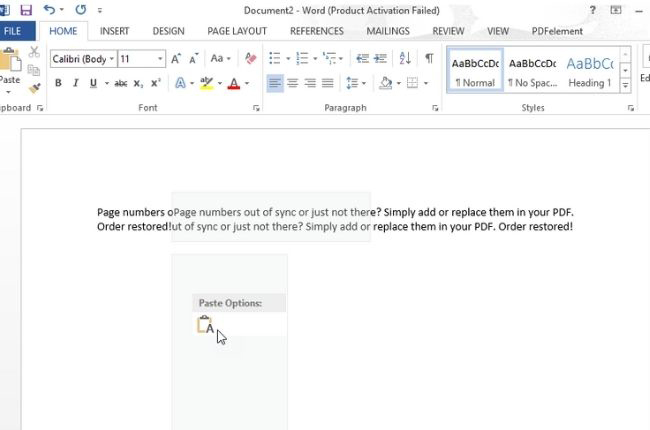
Dejar un comentario